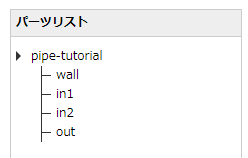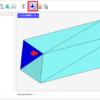オンラインSTL編集ツール CATSTLのTips集のページです。
CATSTLでは、ファセットを選択して新たに面を割り当てることができます。ここでは、OpenFOAMなどの流体解析用に、ひとつの面だけで構成されたSTLデータに対して、2つの流入境界と1つの流出境界の面を割り当てる作業を行ってみます。
ここで説明しているモデルのSTLファイルは以下からダウンロードできます。(Zipファイルを解凍してご使用ください。)
STLファイルのダウンロード(pipe-tutorial.zip)
目次
境界面
このSTLデータは、分岐菅の形状データです。STLファイルをインポートすると、「FACE」という一つの面で構成されていることがわかります。
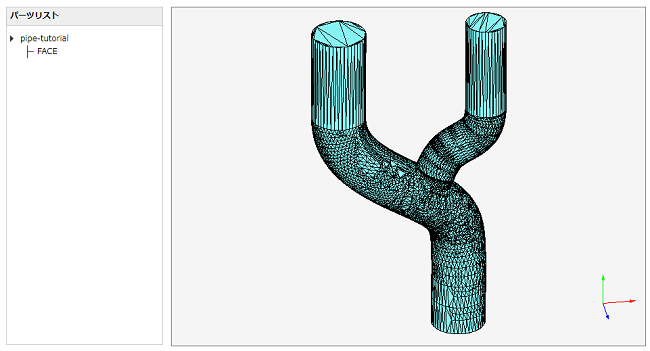
このデータに対して、2つの流入境界面「in1」「in2」、1つの流出境界面「out」を割り当てます。また、側面は「wall」という名前にします。
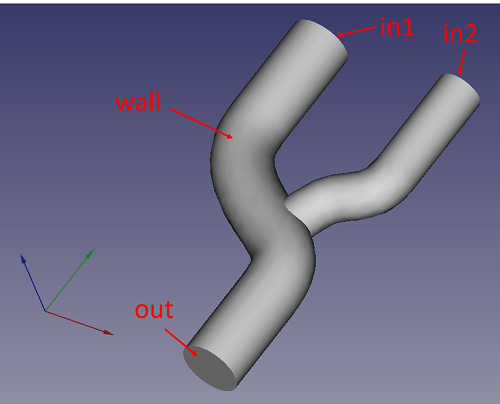
流入境界面「in1」の割り当て
面の割り当ては、[面編集]タブで行なうため、[面編集]タブを開いておきます。
まず、「in1」にしたい面が見えるように拡大しておき、[多角形選択]アイコンを押し「多角形選択モード」にします。そして、その面を囲むようにクリックしていき多角形で囲みます。右クリックで確定すると、面が選択されます。
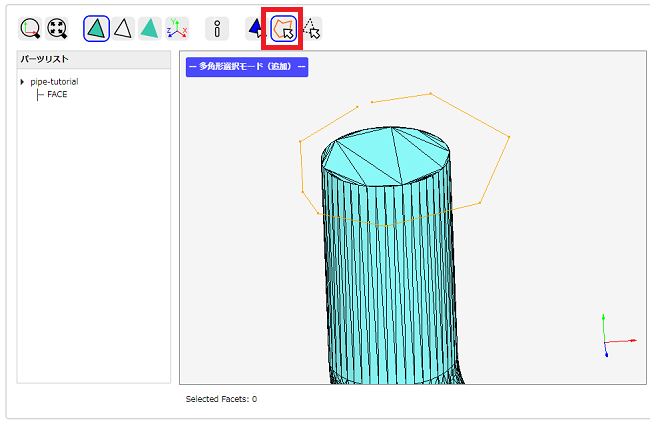
次に、[面編集]タブで、「新規面の名前」に「in1」と入力し、「面」で「新規」を選択しておいて、[変更]ボタンを押します。
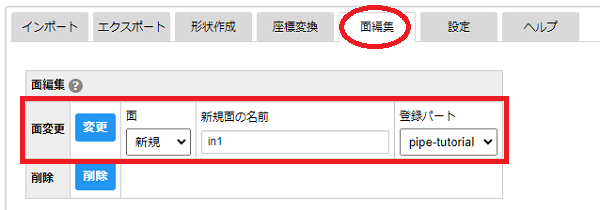
これで、選択した面が「in1」という新たな面に変更されます。
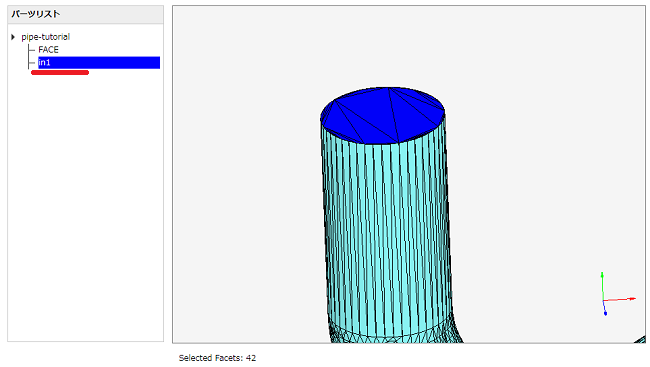
※面の選択方法は、以下の記事も参照してください。
流入境界面「in2」の割り当て
同様にもう一つの流入面「in2」を定義していきます。
「in2」にしたい面が見えるように拡大しておき、[多角形選択]アイコンを押し、その面を囲むようにクリックしていき多角形で囲みます。右クリックで確定すると、面が選択されます。
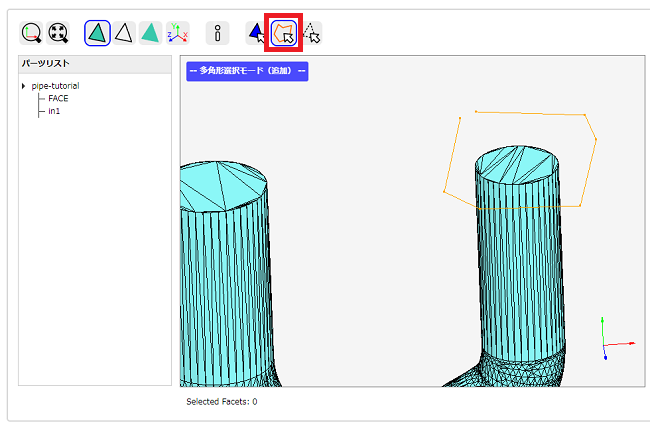
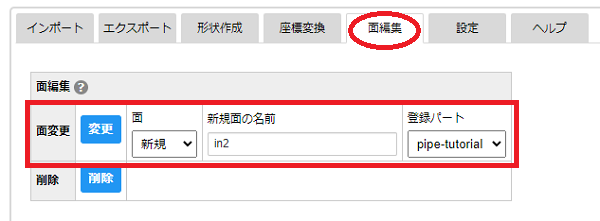
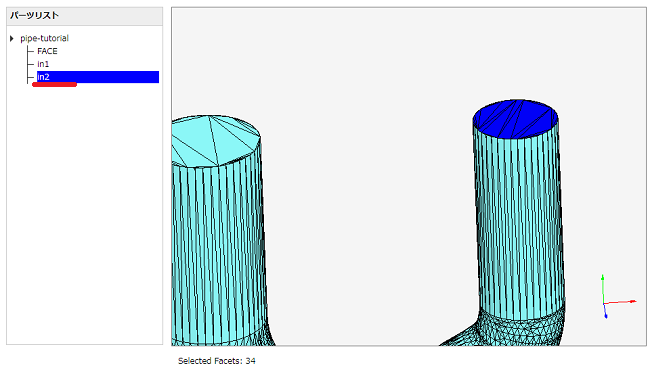
流出境界面「out」の割り当て
同様にして、流出面「out」を割り当てます。
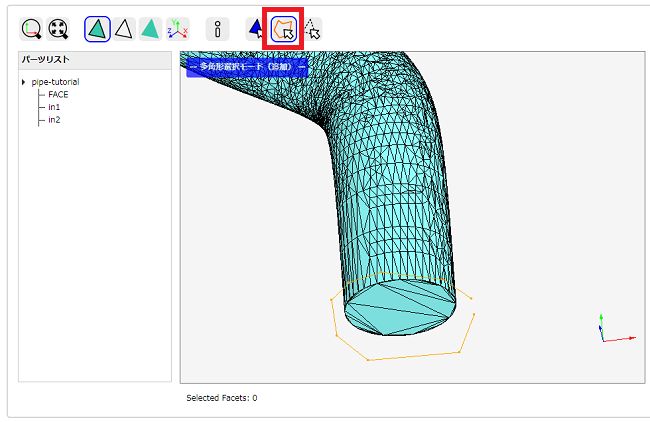
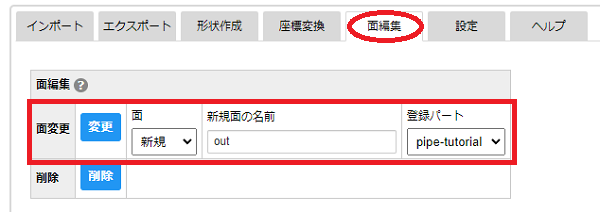
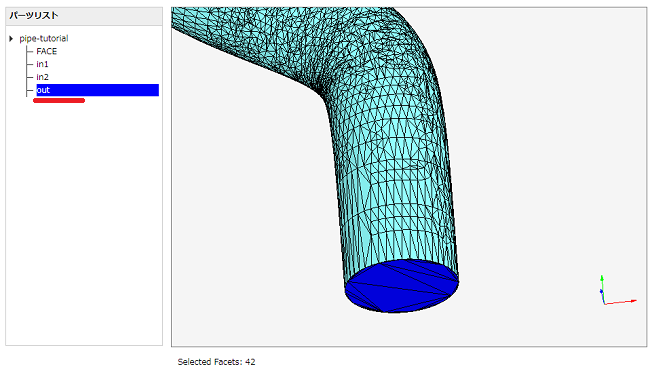
側面「wall」の割り当て
流入、流出境界面が割り当てられた状態なので、もともとの面「FACE」が側面になっています。そこで、最後に「FACE」を「wall」という名前に変更します。
パーツリストで、「FACE」を選択し、マウスの右クリックから、「選択面の名前を変更...」を選びます。

ダイアログが出るので、「wall」と入力し、[OK]ボタンを押します。
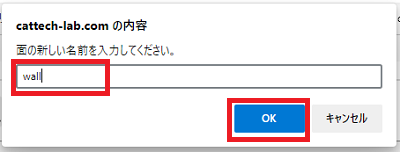
これで、「FACE」から「wall」に変更されます。